步驟1 :(套件)打開包裝并排序組件

打開工具包包裝,然后對組件進行排序。對于電阻器和電容器之類的小型組件,請將類似的零件組合在一起,然后放在一張紙上。在紙上每組組件旁邊標記它們的值。如果您無法讀取電阻器代碼(如上圖所示)或沒有萬用表,則將無法完成構建。
步驟2 :(印刷電路板)購買組件(物料清單,組件參考和原理圖)
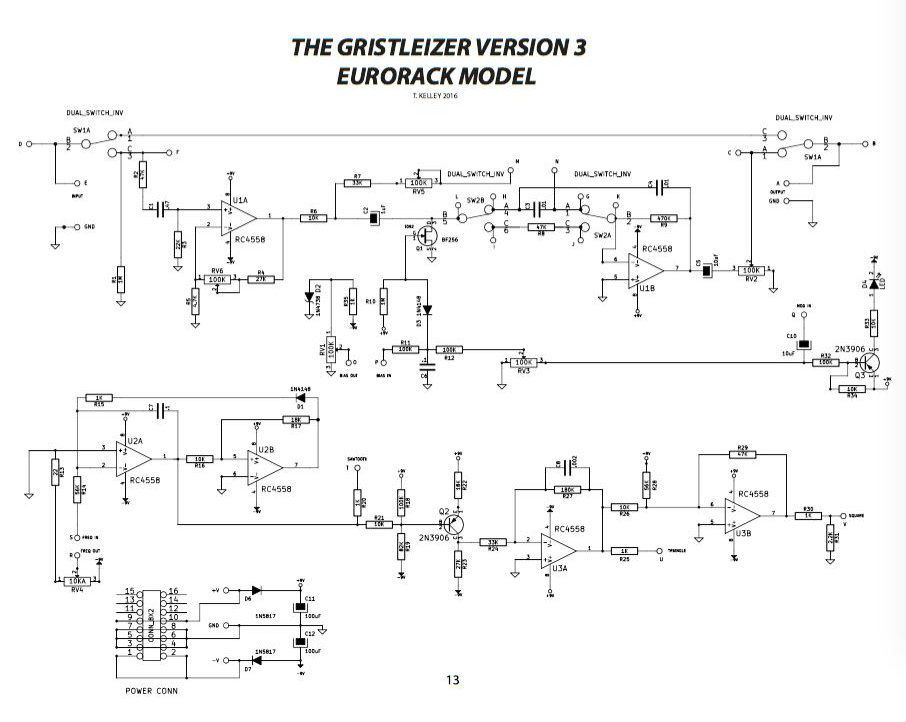
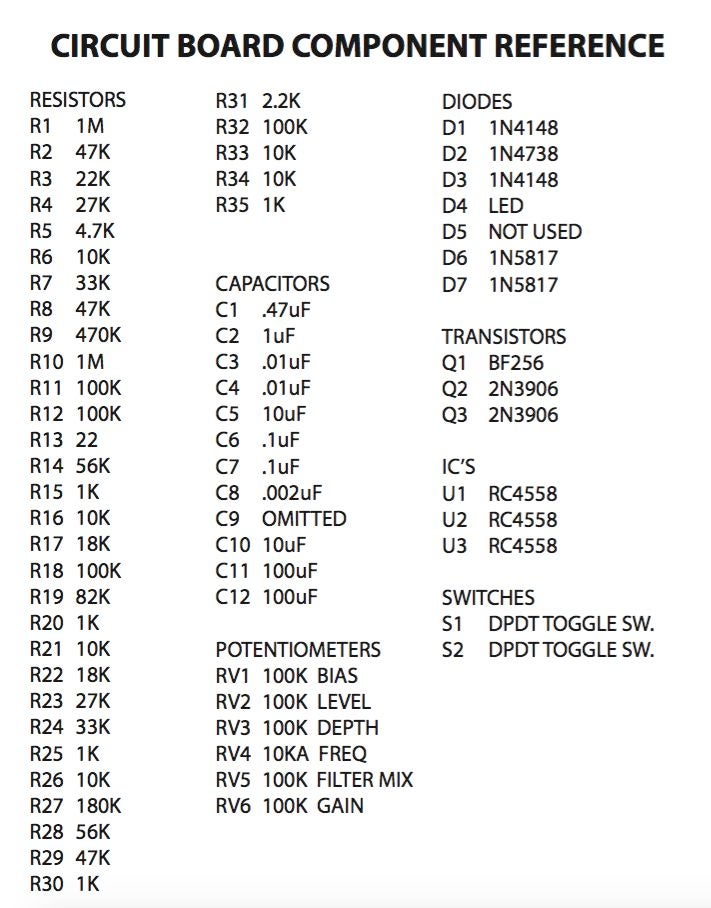
控制面板鉆取模板
電阻器(金屬膜):
注意:R3是22k,不是 47k(在印制電路板后更改)
值-數量
22-1
1k-5
2.2k-1
4.7k-1
10k-6
18k-2
22k-1
27k-2
33k-2
47k-3
56k-2
82k-1
100k-4
180k-1
470k-1
1m-2
電容器:
值-數量-包裹代碼
.002uF(2nF)-1-222
.01uF(10nF)-2- 103
.1uF(100nF)-2-104
.47uF(470nF)-1-474
電解電容器:
值-數量
1uF-1
10uF -2
100uF-2
二極管:
類型-數量
1N4148-2
1N4738-1
1N5817-2
LED-1
晶體管:
類型-數量
2N3906-2
BF256-1
IC:
類型-數量
RC4558-3
電位器:
值-類型-數量
10k-對數(A)-1
100k-線性(B)-5
開關:
類型-數量
DPDT-2
夾克:
類型-數量
3.5mm單聲道開關-10
電線:
壓力表-長度
24awg-6英尺(2米)
旋鈕:
類型-數量
小-4
大-2
LED透鏡:
類型-數量
菲涅爾透鏡-1
電源插座:
類型-數量
模塊化鍵控-1
步驟3:(PCB)零件采購建議
我們從www.mouser.com采購大部分零件。對于國際建筑商,我們建議使用www.farnell.com。
所有電阻都是1/4瓦金屬膜,公差為1%。
電解和薄膜電容器的額定電壓必須為25伏或更高。請務必檢查零件的引線間距尺寸,并確保它適合PCB上的組件占地面積。
對于電位計,我們使用16mm Alpha長引腳直角PCB坐盆。這些可從Small Bear獲得。當然,您可以使用自己的電位計,尤其是如果您不打算將PCB與面板平行安裝時。
我們使用的 3.5mm插孔是定制的,但您可以使用任何3.5mm插孔(請注意:您可能需要更改鉆孔模板以匹配您的零件)。我們使用了開關插孔,但是除非您想使三角波和Mod輸入之間的連接正常,否則它們不是必需的。在MCM Electronics上可以找到合適的插孔。
對于 LED ,您可以使用幾乎任何帶有或不帶有鏡頭的標準插孔。
電源插座可以是任何您喜歡的品牌,只要它具有標準的.1英寸(2.54毫米)引腳間距即可。您可能還希望直接連接到V +,V-和GND連接,特別是如果您沒有構建Eurorack Gristleizer的話。我們使用Mouser提供的標準16針插座。
對于電源,您可以在以下位置運行該板+/- 12V或+/- 15V。
步驟4:切割,剝皮和鍍錫導線
根據長度切割和剝皮導線以及下面列出的數量,然后放在一旁,剝去每根導線的末端約3/16英寸(5毫米)。我們建議您通過在每根導線的末端熔化一點焊料來對它們進行鍍錫-這樣可以防止磨損將它們插入交換機和PCB。
2英寸(5厘米):13根導線
3英寸(7.5厘米):4根電線
4英寸(10厘米):3根電線
第5步:填充和焊接電阻器
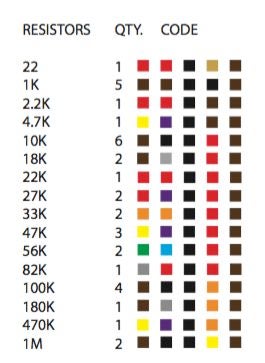
組裝并焊接所有電阻器。焊接之前,請先進行兩次檢查,然后再進行三次檢查,以確保將正確的值放入正確的空間中。焊接完畢后,請切斷電阻器的引線并將其放在一邊,以用作跳線。我們建議您使用萬用表檢查電阻值-如果沒有萬用表,請使用上面的顏色代碼。
步驟6:用跳線連接M和N墊
使用從PCB背面的焊盤M到N跳線保存的電阻器引線之一。跳線的回路應伸出到PCB的背面,這意味著在焊接時,應將其焊接在電路板的組件側。您應該這樣做,因為跳線是裸線,并且您希望將其短路到另一個組件的機會降到最低。
步驟7:填充和焊接二極管
填充所有二極管,制作確保遵守正確的方向。二極管上的條紋應與板上的條紋匹配。 DIY制造商犯下的#1錯誤是無法正確定位二極管。填充二極管并檢查其方向后,焊接并切斷其引線。引線較厚的二極管可能很難焊接,因為它們的引線就像散熱器一樣。為了使它們更容易焊接,在將它們插入電路板后,將其引線向外稍微彎曲以將其固定就位,然后在焊接之前將大部分多余的引線切掉。焊接完之后,請切掉剩余的多余部分。
步驟8:組裝和焊接IC
組裝三個RC4558運算放大器。仔細檢查兩次,然后檢查您的方向。德州儀器RC4558的引腳1旁有一個點。引腳1位于PCB絲網上鎖孔的左側。這是即使是經驗豐富的DIY員也會犯的另一個非常常見的錯誤,因此放慢速度,集中精力并以正確的方式放置它們。一旦確定它們的方向正確,就將它們焊接到板上。 IC可能對熱非常敏感,因此如有疑問,請在焊接每個引腳之間等待5-10秒,或在每個IC之間旋轉以給封裝時間冷卻。
步驟9:填充和焊接晶體管
再次填充所有晶體管,并確保觀察到正確的方向。晶體管取向不正確是另一個常見的DIY錯誤。仔細觀察每個絲網印刷的輪廓:輪廓的長平面應與每個晶體管的平面相匹配。無需將晶體管與PCB齊平安裝-將其推入到盡可能遠的位置,然后在電路板仍朝上時,將晶體管的引線向外彎曲,以便在翻轉電路板時將其保持在原位。登上去焊接它們。進行兩次然后三次檢查方向后,焊接并切斷晶體管的引線。
步驟10:填充和焊接非極化電容器
填充所有的小型無極性電容器。通過閱讀包裝代碼并對照物料清單對它們進行兩次和三次檢查。焊接并切斷引線。
步驟11:填充和焊接電解電容器
填充所有極化的電解(桶式)電容器。帶減號(-)的條紋是負極引線。負極電解鉛通常也比正極鉛短。仔細檢查兩次,然后檢查每個電容器的方向。確定每個電容器的方向正確后,焊接并切斷其引線。
步驟12:填充和焊接電源連接器
將電源連接器放置在PCB的背面(焊接側),其固定槽口朝向PCB的中心,如圖所示。您可能會發現在焊接時使用衣夾將連接器固定到位會很有幫助。您只需要焊接一個或兩個銷釘即可將電源連接器固定到位,然后可以取下夾子并完成焊接。注意:對任何一根針施加太長時間的熱量可能會使其塑料外殼熔化。如果您認為焊接速度太慢,請讓組件在每個焊針之間冷卻5-10秒鐘。注意:此模塊的電源連接器不是“紅色條紋向下”。相反,負電壓進入電源連接器的頂部。如果您正確地調整了電源連接器的方向,這將不是問題,因為帶鍵槽可防止向后連接。對于要將此板安裝到5U或其他非Eurorack系統中的用戶,在連接器底部看到的電源墊是備用墊。電源輸入由二極管保護極性。
步驟13:從電位計鎖定鎖定片
斷開鎖定片使用剪線鉗或鉗子在電位計上金屬是柔軟的,應該容易弄碎并干凈地破碎。
步驟14:注意電位器方向
在繼續操作之前,請注意照片中電位計的方向。如果電路板組件朝上,則“ Endangered Audio Research”標簽應位于電路板頂部。從上到下,第一個電位計首先是機殼。然后是引腳,而板上的所有其他引腳都是先引腳;
步驟15:填充和焊錫罐
在組件側填充安裝在PCB上的電位計。進行兩次檢查,然后三次檢查每個鍋的值和方向。將電路板翻轉到每個鍋的一條腿上。涂上焊料后,請檢查每個鍋是否與電路板的組件側齊平。如果不是,請重新加熱焊料,然后用另一只手重新放置鍋。當您確定所有的電位計都與PCB齊平時,請焊接其余的引腳。
步驟16:填充并焊接LED
將LED(D4),請確保先檢查兩次然后再檢查其極性。 LED的平坦邊緣與PCB絲網上的平坦邊緣對齊。像電解電容器一樣,LED的較短引線為負。 LED應該直立在離板約一厘米的地方。如果需要,您可以將吸管切成所需的長度,然后將一根LED引線穿過其中,以使其直立在正確的高度。吸管還可以防止在最終組裝過程中因粗手意外短路。只需確保它不太高,使其不能正確裝入面板鏡頭即可。確定LED的方向和高度后,焊接并切斷引線。
步驟17:(PCB)設計和鉆孔面板
已安裝是一個.zip文件,其中包含Gristleizer鉆取模板的.pdf和.ai版本。
沒有正確的方法來設計面板。只需確保鉆孔中心準確且您為控件制作的標簽不會被您選擇的任何類型的旋鈕覆蓋。
遵循鉆孔模板并使用PCB安裝的鍋具會導致方便的模塊。
如果您很精打細算,則可以通過將PCB與面板成直角安裝的方式來創建更小巧,更緊湊的布局,但結果可能不太適合合成淺的情況
步驟18:將鏡頭安裝到面板上
如果您購買了套件,請小心地從控制面板上剝下保護性塑料。接下來,安裝指示燈透鏡。鏡頭的公差非常嚴格,您可能需要用力推動才能使其彈出。如果您不能僅靠一只手就可以放置鏡頭,請在干凈的桌子上鋪一塊毛巾,然后用雙手將面板向下推到鏡頭上,注意不要彎曲面板。注意面板的表面在觸摸什么,以避免刮擦。
步驟19:將電路板安裝到面板上
插入電位計軸穿過前面板的孔。您可能需要稍微彎曲和拉直花盆。這里重要的是不要將它們卡入到位。您還想確保LED在鏡頭中正確就位。一旦所有的電位計都就位并且LED直立在鏡頭下方,用電位器的墊圈和螺母固定電位器。注意不要過度扭緊它們:它們只需要用手擰緊即可。完成此操作后,將模塊放置一會兒。
步驟20:收集開關和電線
收集兩個開關以及10強烈建議使用步驟3中制作的2英寸(5厘米)電線,以及步驟4中從電阻器收集的一根跳線。強烈建議使用虎鉗或某種方式使開關在焊接時保持穩定。
第21步:準備用于焊接的開關
將除底部螺母之外的所有硬件從開關上取下,并將其放在不容易丟失的地方
第22步:將導線焊接到模式開關
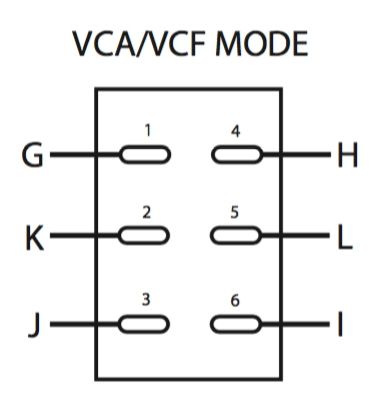
用于模式開關(在面板上標記為VCA/VCF) ),從2英寸(5厘米)的導線開始焊接6根,從開關的底部開始直至向上(請參見下圖)。要特別小心,不要使開關過熱-使用寬尖的烙鐵和預鍍錫電線將對快速,干凈地焊接開關大有幫助,而不會在其塑料外殼中傳導過多的熱量。如有疑問,請在每條導線之間等待5-10秒以使開關冷卻。
步驟23:將導線焊接到旁路開關上
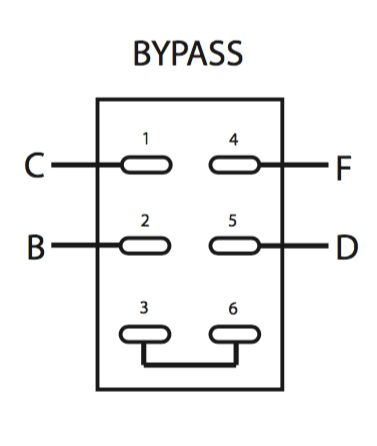
對于旁路開關,首先將跳線焊接在底部兩個引腳之間,然后將剩下的4根2英寸(5厘米)導線焊接到頂部四個引腳上(請參見下圖)。
步驟24:將開關安裝到面板上
替換開關上的星形墊圈襯套,并確保墊圈的齒面向面板,以使它們能夠卡住并深入面板。使用開關襯套底部的螺母進行定位,以便在前面板上可以看到足夠的螺紋(大約4-6圈)。一只手握住開關,另一只手擰緊前面板螺母。如果使用工具擰緊這些開關,請確保在工具和面板之間放一張紙,以免刮傷。
步驟25:焊接開關到PCB上
現在已經安裝了交換機,將每根導線連接到板上,如插圖中所示。請特別注意這一點,以便旁路開關的C引腳轉到板頂部的C點,依此類推。再次進行三遍檢查,然后再檢查接線。
步驟26 :(套件)準備插孔板
如果您有虎鉗,請使用一塊布或紙巾將模塊放入虎鉗中,然后將其放入面板中,然后放入虎鉗中以防止刮傷。擰緊至足以保持穩定。如果您沒有虎鉗,則可以按照相同的步驟從這里繼續,但是在焊接時可以使用一些東西支撐和固定面板。
將插孔插入插孔板。翻轉電路板,使焊料面朝上,反轉電路板,然后將其插入面板。如下圖所示,將其墊圈向后和朝上擰緊在面板上。這樣一來,您就可以輕松地焊接每個插孔板,并確保它們正確安裝。
步驟27 :(套件)焊接插孔板
將插孔焊接到板上。完成第一個插孔板的焊接后,將其卸下,放在一邊,然后插入下一組插孔并重復該過程。在不按上述說明將插孔插入面板的情況下,請勿將插孔焊接至其插孔板上-如果在面板外部進行焊接,則插孔可能無法正確安裝,因此必須重新焊接才能使插孔適應。完成第二塊板的安裝后,將其卸下并以正確的方向插入兩個插孔板。如果您正在使用虎鉗,請不要立即卸下模塊。
步驟28 :(套件)將總線的電線插入和焊接到插孔板上
在第4步中撥出第4條跳線。從輸入和輸出插孔(標記為GND)之間的接地總線開始。將跳線插入兩個孔中,并在頂部彎曲跳線以將其固定到位。首先將跳線焊接到底部(輸入)插孔板上。現在,在頂部(輸出)插孔板上焊接GND焊盤。接下來,使用相同的技術,在Bias和Bias Mix插孔的插孔板之間連接Tip墊(標記為T)。之后,拿起第三個跳線,并將Freq和Freq Mix插孔的T墊連接在一起。最后,通過Tip Switch焊盤(標記為TS)在三角波輸出和Mod輸入之間焊接最后一個跳線。圖片清楚地說明了每個連接。
步驟29:將插孔板焊接到PCB上
連接其余電線從插孔PCB到主PCB。從最靠近插孔PCB的連接開始,然后向外進行。下面是按照建議的焊接順序為每個連接指定的導線長度:
正方形:2英寸(5厘米)-至焊盤V
三角形:2英寸(5厘米)-至壓墊U
Mod:2英寸(5cm)-壓墊Q
輸入:3英寸(7.5cm)-壓墊E
輸出:3英寸(7.5cm) )-打擊墊A
偏置:3英寸(7.5厘米)-打擊墊O
偏音混合:3英寸(7.5cm)-打擊墊P
頻率:4英寸(10cm)-至Pad R
頻率混合:4英寸(10cm)-至Pad S
鋸鋸:4英寸(10cm)-至Pad T
第30步:打開模塊電源
將模塊連接到機架的電源并打開。掃一掃Freq鍋,觀察LED閃爍。如果LED指示燈未點亮,請快速斷開模塊的連接并開始故障排除(檢查方向!)。如果LED閃爍,則表明您的模塊組裝正確。
步驟31:測試模塊
要評估模塊的功能,請運行我們的工廠測試程序:
將噪聲源或諧波豐富的振蕩器波形(如鋸)饋送到模塊的輸入。
將模塊切換到“出”(旁路)位置。
將模塊的輸出饋送到放大器。現在,您應該聽到沒有任何調制的聲音。如果聽到調制信號,請檢查以確保輸入/輸出開關接線正確,并且沒有顛倒。
將“電平”旋鈕一直向下旋轉。該模塊可以為您的信號增加很多增益,突然將Level旋鈕一直調到最高時就將其切換可能令人不快。
將模塊切換到VCA模式,然后切換效果。
將“頻率”旋鈕向下調至9點左右,以便快速閃爍,但閃爍得不那么快,使其持續亮著。
將Depth和Bias旋鈕一直向上旋轉,將Gain旋鈕一直向下旋轉。
慢慢地調高“電平”旋鈕。
您現在應該正在聽到顫音(調幅)效果。如果您聽到過濾效果,請確保正確連接了模式開關,并且未將其倒置。如果聽不到任何聲音,請檢查輸入/輸出開關上的接線。
向上旋轉“增益”旋鈕-您應該聽到信號開始失真的聲音。
向下旋轉“偏置”旋鈕-您應該會聽到信號失真較小的聲音。
再次將Bias旋鈕調高,然后再將Depth旋鈕調低-您會聽到調制淡出的聲音,但失真仍然存在。
切換到VCF模式。效果現在聽起來像是自動哇音(掃頻帶通濾波器)。以與VCA模式相同的方式測試所有控件。
將“偏差”一直向下調至“深度”一直調高。完全向下旋轉“過濾器混合”旋鈕。現在,您應該可以聽到濾波器在高頻范圍內的聲音。慢慢向上旋轉“濾波器混音”旋鈕-您將開始聽到低端的聲音。如果您的輸入信號非常熱,并且增益一直調高,則當您向上旋轉“濾波器混音”旋鈕時,您的信號可能會失真到聽起來像“掉線”的位置,類似于側鏈壓縮器。這是正常現象,是由于FET過飽和造成的。
將Bias旋鈕一直向上旋轉,將Filter Mix一直向下旋轉,然后將Freq旋鈕重新調整到9點鐘位置(如果已更改)。
接一根跳線并將其插入Mod輸入。您應該聽到調制突然停止。這是因為您正在斷開Triangle LFO輸出插孔和Mod輸入插孔之間的標準化連接。在跳線仍連接到Mod輸入的情況下,將另一端插入Triangle LFO輸出。取消修補后,其聽起來應與模塊相同。如果不是,請檢查插孔板之間的總線接線。
從Triangle輸出中拔出跳線,并將其插入到Saw輸出中。您應該注意到聲音和LED行為都發生了變化。如果它是調制的,但聽起來像方波,則可能是接線顛倒了。
從鋸輸出中拔出跳線,并將其插入方形輸出中。盡管方波輸出不是真正的方波,但與“三角波”和“鋸齒”輸出相比,它應具有更明顯的開/關調制效果。如果聽起來更像是鋸齒波,則可能是您顛倒了插孔板上的接線。
將模塊切換回VCA模式。從Mod輸入端移除跳線,然后將方波LFO插入Freq Mix插孔。您應該會聽到一些自調制的聲音,如果沒有,請嘗試調整頻率旋鈕以補償輸入電壓。如果您聽不到任何聲音或LFO突然停止,請重新檢查插孔的接線。如果頻率混合輸入有效,則可以確定頻率輸入有效,因為它們流入電路的同一部分。但是,您應該插入Freq輸入,以查看它會關閉Freq旋鈕。將跳線插入頻率輸入時,應禁用頻率旋鈕。
從“頻率混音”中拔出方波,然后將其插入“偏置混音”輸入中。偏置一路調高后,您應該會聽到失真特性的一些微弱調制。這很正常。因為所有LFO輸出都相互同步,所以與從不同來源調制那些參數相比,調制偏置或頻率的效果不太明顯。像Freq Mix輸入一樣,您不需要單獨測試Bias輸入。但是,您應該插入Bias輸入,以查看它會切換Bias旋鈕。將跳線插入Bias輸入中后,應禁用Bias旋鈕。
如果模塊已通過檢查,則表示祝賀!您已完成構建。
步驟32:模塊故障排除
故障排除:
如果它似乎無法正常運行,則可能是它們可能不起作用的常見原因,從最高到最不可能的排列:
二極管向后
電解蓋向后*
LED向后
晶體管向后*
IC向后*
接線錯誤*
缺少MN跳線
組件過熱*
電源插孔向后***
* —如果找到這些問題在對構建進行故障排除時,可能需要拆焊并更換某些組件,因為它們可能已損壞。向后或不正確的接線會導致很多問題-先尋找附近損壞的瓶蓋,然后從那里散開。
**-焊接時容易遵循的規則:如果看起來很糟,那就太糟了。換句話說,如果您購買了預制的模塊而感到生氣,并且它具有您剛提供的焊接質量,則問題可能出在焊接上。這里的解決方案是退出該項目,返回YouTube或更簡單的項目,在返回維修之前練習良好的焊接技術。此時嘗試修理您的套件可能弊大于利。焊料應該流動,這意味著您不必從PCB的底部切斷高爾夫球的焊料球。如果要修整球形的焊點,則意味著焊錫連接不好。如果您的焊接技術不好,那么您的問題可能是無數且斷斷續續的。
***-如果您將電源插口向后焊接并為設備通電,則可能不會損壞Gristleizer。 ,如果您正確設置了極性保護二極管的方向。如果您沒有正確安裝二極管并錯誤地為模塊供電,則可能會導致一系列故障-那時,重新安裝一塊新板可能是值得的。如果您確實將電源插口向后焊接,但又沒有損壞模塊,那么也許值得花時間(用刀片小心地切出一個新的鎖孔),而不是嘗試將它從板上拆下。不過,您以后必須注意如何連接!
-
合成器
+關注
關注
0文章
281瀏覽量
26170
發布評論請先 登錄
無雜散、50 MHz 至 2.1 GHz 單通道小數 N 分頻頻率合成器 skyworksinc

1930–1990 MHz 高性能 VCO/頻率合成器,帶集成開關 skyworksinc

敏捷合成器的技術原理和應用場景
DS878?數字合成器適合哪些應用場景?
詳解deepin 25 Preview的Treeland窗口合成器
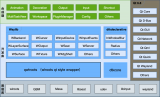
AN-423: 直接數字頻率合成器AD9850的幅度調制

AN-953: 具可編程模數的直接數字頻率合成器(DDS)






 如何構建Gristleizer合成器模塊
如何構建Gristleizer合成器模塊










評論